Sjekk påloggingsrevisjoner for feil i brukernavn
- Feilen Kerberos forhåndsgodkjenning mislyktes indikerer at domenekontrolleren ikke klarte å autentisere brukeren.
- Dette kan skyldes at brukeren med vilje har skrevet inn feil passord, eller det kan indikere at en uautorisert person prøver å få tilgang til nettverket ditt.
- Sørg alltid for at du har en stabil internettforbindelse for at verifisering skal finne sted.
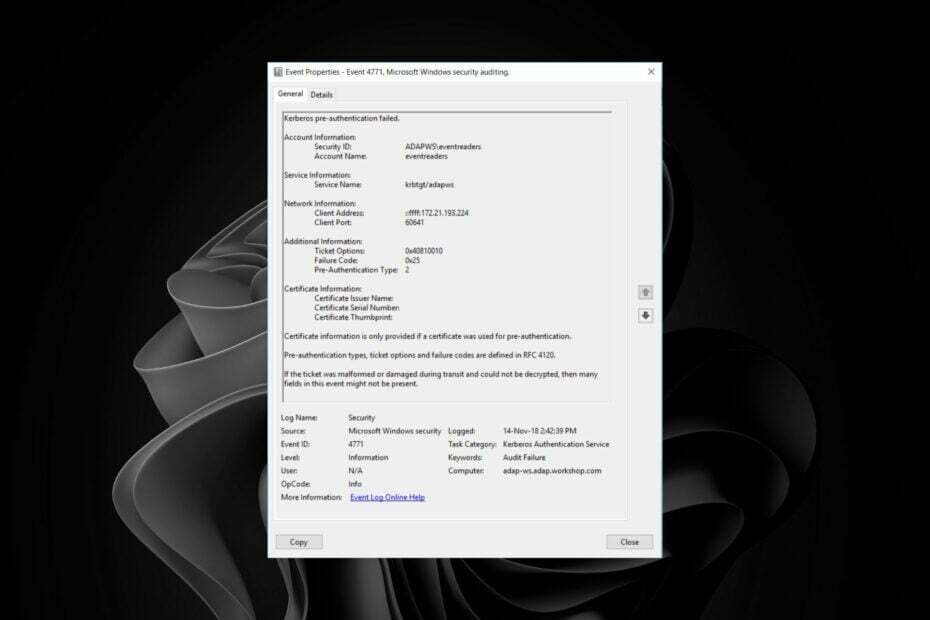
XINSTALLER VED Å KLIKKE LAST NED FILEN
Denne programvaren vil reparere vanlige datamaskinfeil, beskytte deg mot filtap, skadelig programvare, maskinvarefeil og optimalisere PC-en for maksimal ytelse. Løs PC-problemer og fjern virus nå i tre enkle trinn:
- Last ned Restoro PC Repair Tool som følger med patentert teknologi (patent tilgjengelig her).
- Klikk Start søk for å finne Windows-problemer som kan forårsake PC-problemer.
- Klikk Reparer alle for å fikse problemer som påvirker datamaskinens sikkerhet og ytelse.
- Restoro er lastet ned av 0 lesere denne måneden.
Feilen Kerberos forhåndsgodkjenning mislyktes indikerer at brukeren ikke kan logge på Windows eller noen annen nettverksressurs. Denne feilen oppstår når det er et problem med Kerberos forhåndsgodkjenningsprosessen.
Det kan oppstå hvis du bruker feil brukernavn eller passord, hvis datamaskinen din er frakoblet eller ikke koblet til nettverket, eller hvis det oppstår en feil når du kobler til en domenekontroller.
Hvorfor får jeg hendelses-ID 4771-feilen?
Denne feilen betyr at du prøvde å koble til en server med Kerberos forhåndsgodkjenning, men serveren svarte ikke på forespørselen din. I Windows verifiserer Kerberos forhåndsautentisering en brukers legitimasjon før KDC autentiserer dem.
Hvis forhåndsautentiseringen mislykkes, vil brukeren bli bedt om passordet sitt. For noen brukere kom feilkoden da hendelses-ID 4771 Kerberos forhåndsgodkjenning mislyktes 0x18 på PC-ene deres. For denne koden er problemet et dårlig passord. For hendelses-ID 4771 kan dette imidlertid skje av flere årsaker:
- Serverklokken samsvarer ikke – Den sannsynlige årsaken er at datamaskinens klokke er ute av synkronisering med serverens klokke. Dette kan skje hvis datamaskinen din var frakoblet i en lang periode og kom tilbake på nett, men klarte ikke å synkronisere klokken.
- feil passord – De fleste brukere som møtte hendelses-ID 4771-feilen innrømmet å nylig ha endret passordene sine. For unike IDer som Event ID 4771 status 0x12 betyr det imidlertid at brukerens legitimasjon er tilbakekalt.
- Bufret legitimasjon – Bufret legitimasjon brukes til å redusere påloggingstiden og forbedre sikkerheten fordi de hentes automatisk fra katalogserveren. Men når du endret passord, kan de forårsake konflikter.
- Feil domene – Sørg for at du logger på en konto fra samme domene som datamaskinen du kobler til fra; ellers vil det ikke være mulig for Active Directory å bekrefte legitimasjonen din på riktig måte.
Hvordan kan jeg løse hendelses-ID 4771-feilen?
1. Aktiver mislykket påloggingsrevisjon
- Slå den Windows + R tastene for å åpne Løpe kommando.
- Type secpol.msc i dialogboksen og trykk Tast inn.

- Naviger til følgende plassering:
Sikkerhetsinnstillinger/Lokal policy/Revisjonspolicyer/Revisjonspåloggingshendelser
- Dobbeltklikk på Revisjon påloggingshendelser, plukke ut Suksess/fiasko, og klikk deretter på Søke om og OK.

Dette vil generere en sikkerhetshendelse hver gang en bruker prøver å logge på en domenetilkoblet datamaskin og mislykkes. Mislykket påloggingsrevisjon vil tillate deg å se når brukere har forsøkt å logge på nettverket uten hell, og å identifisere eventuelle duplikater.
Deretter kan du gi nytt navn til kontoene med dupliserte navn på en eller flere servere, eller opprette nye kontoer for dem med unike navn.
2. Slett bufrede passord
- Slå den Windows nøkkel, skriv cmd i søkefeltet og klikk Åpen.

- Skriv inn følgende kommandoer og trykk Tast inn etter hver:
psexec -i -s -d cmd.exerundll32 keyngr.dll KRShowKeyMgr - En liste over lagrede brukernavn og passord vises. Slett dem fra serveren og start PC-en på nytt.
Grunnen til at dette skjer er at Kerberos-undersystemet cacher det gamle passordet i minnet. Når du endrer passordet, blir det ikke slettet fra minnet før det utløper.
Kerberos-klienten prøver deretter å bruke det gamle hurtigbufrede passordet, som ikke fungerer fordi det har blitt endret på domenekontrolleren.
- Hyper-V-feil 0x8009030e: Slik fikser du det
- Windows vs Windows Server: Hvordan er de forskjellige?
- Vi går inn i fase 3 av Windows Server DC-herding
- Windows Server Time er ute av synkronisering: 2 beste måter å tvinge synkronisering på
3. Aktiver revisjonspålogging
- Slå den Windows nøkkel, skriv Kraftskall i søkefeltet og klikk Kjør som administrator.

- Skriv inn følgende kommando og trykk Tast inn:
auditpol /set /subcategory:”logon” /failure: aktiver
Når du aktiverer påloggingsrevisjon, hjelper det deg å finne ut om noen prøver å få uautorisert tilgang til systemene dine ved å gjette passord eller forsøke andre brute-force-angrep.
Forhåpentligvis har du omgått hendelses-IDen 4771 Kerberos-pre-autentiseringsfeilen med en av disse metodene.
Du kan også komme over en Hendelses-ID 4768, der Kerberos-autentiseringsbilletten din blir forespurt. I så fall, ikke nøl med å sjekke ut vår ekspertartikkel.
Fortell oss hvilken løsning som løste denne feilen for deg i kommentarfeltet nedenfor.
Har du fortsatt problemer? Løs dem med dette verktøyet:
SPONSERT
Hvis rådene ovenfor ikke har løst problemet, kan PC-en oppleve dypere Windows-problemer. Vi anbefaler laster ned dette PC-reparasjonsverktøyet (vurdert Great på TrustPilot.com) for enkelt å løse dem. Etter installasjonen klikker du bare på Start søk og trykk deretter på Reparer alle.


